구글 크롬 브라우저에는 다들 아시는 실험실이 있습니다.
크롬 실험실은 구글이 생산성을 높이거나 시간을 절약할 수 있는 기능을 공식적으로 제공하기 전, 사용해 볼 수 있는 기능들이 들어있는데요.
이 Flag 기능은 어느 순간 추가되었다가 때론 사라지기도 합니다.
Flag 페이지 이동은 주소 표시줄에 chrome://flags를 입력하고 Enter 키를 누르면 수십 개의 기능이 포함된 페이지로 이동됩니다.
크롬 실험실 플래그 목록에서 사용하고 싶은 항목은 Default로 설정되어 있는 드롭 다운 버튼을 눌러 사용(Enabled)으로 설정하고 페이지 오른쪽 하단에 생성된 Relaunch 버튼을 누르면 크롬이 다시 실행되는데, 열려있던 창이 그대로 다시 실행됩니다.
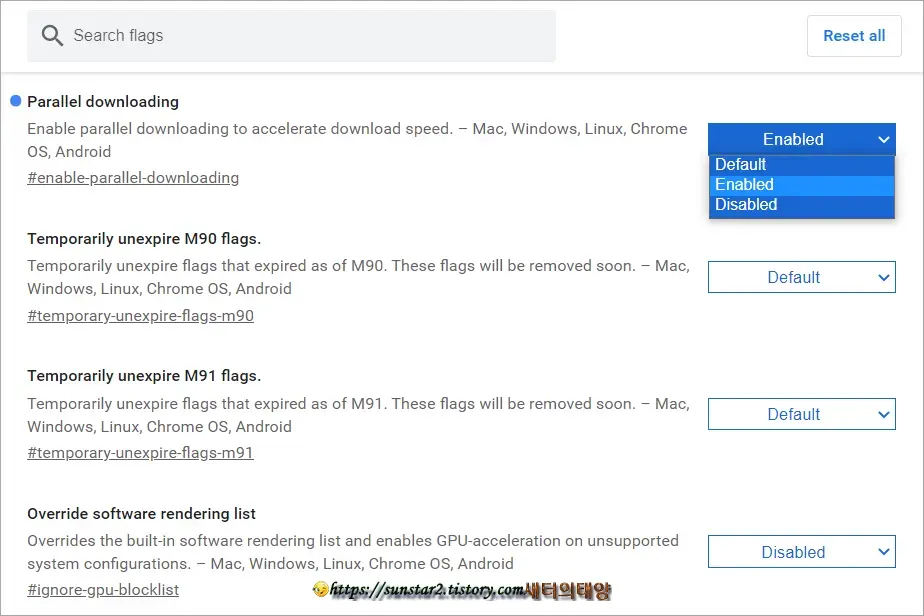
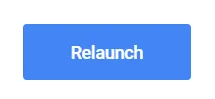
또 사용하던 Flag를 다시 끄고 싶다면 사용 안 함(Disabled)을 선택하면 되는데요.
제가 현재 대표적으로 사용하고 있는 플래그 두어 개를 소개하자면...
⦁ 리더 모드 활성화(Enable Reader Mode) : 리더 모드는 광고와 사이드 패널 등 다른 요소를 모두 빼고 페이지의 콘텐츠만 볼 수 있어 그만큼 작업에 더 쉽게 집중할 수 있습니다. 플래그를 켠 후 주소 표시줄의 오른쪽에 표시되는 페이지 아이콘이 나타나면 리더 모드가 켜져 있음을 나타냅니다.
⦁ 부드러운 스크롤(Smooth Scrolling) : 웹 사이트를 스크롤할 때 끊기는 것처럼 느껴진다면 이 플래그를 켠 후 웹서핑을 하면 스크롤이 부드럽고 편안하게 느껴질 겁니다.
⦁ 병렬 다운로드(Parallel Downloading) : 이 플래그를 켜면 파일 다운로드 속도가 빨라집니다. 각 다운로드를 3개 부분으로 나눈 후 각 부분을 동시에 다운로드하는데요. 작은 파일은 차이가 별로 없지만, 큰 파일을 다운로드할 때는 속도를 체감할 수 있을 겁니다.
즐~ 사용해 보시길요~😏
'크롬 Tip' 카테고리의 다른 글
| 업데이트된 크롬 저장된 비밀번호 확인하기 (0) | 2022.01.29 |
|---|---|
| 크롬 Google 렌즈로 이미지 검색 기능 끄기 (0) | 2022.01.17 |
| 크롬으로 웹페이지 전체 샷 찍기 (0) | 2021.08.16 |
| 구글 크롬 유용한 단축키 (0) | 2021.07.28 |
| 크롬 개발자 도구로 웹페이지 스크롤 캡처하기 (0) | 2021.02.02 |
| 크롬 최적화 소소한 팁 (0) | 2021.02.01 |